
sudo Timeout festlegen
sudo erweitert die, für uns festgeleten, Benutzerrechte und lässt uns Befehle als Administrator ausführen, eine Passworteingabe vorausgesetzt. Getreu dem ausgeschriebenen Kürzel: superuser do. Damit nicht direkt nach jedem (mit sudo ausgeführten) Kommando die erwähnte Passworteingabe erneut erfolgen muss, gibt es die Funktion eines Timeouts. Dieser Timeout legt fest, in welchem Zeitfenster das Passwort NICHT erneut eingegeben werden muss. Um dieses Zeitfenster manuell zu erweitern, zu verkürzen, gänzlich abzuschalten oder jedes mal nach dem Passwort fragen zu lassen, zeigt der folgende Beitrag.
Voraussetzung
Um den Timeout für das sudo-Zeitfenster zu modifizieren ist natürlich ein Benutzer vonnöten, der selbst sudo berechtigt ist. Hierfür reicht es aus, diesen in die jeweilige Administrator-Gruppe der Distribution zu stecken. Für Ubuntu wäre das beispielsweise die Gruppe sudo.
Setzen des Timeouts
Der Timeout wird in der Konfigurationsdatei von sudo festgelegt. Wir öffnen diese mit dem Editor über folgenden Befehl:
sudo visudoDort sollten sich mehrere Zeilen finden, die mit dem Wort Defaults beginnen. In einer solchen Zeile können wir nun mit Hilfe des Parameters timestamp_timeout=<Anzahl der Minuten> festlegen, wie sich der Timeout verhalten soll:
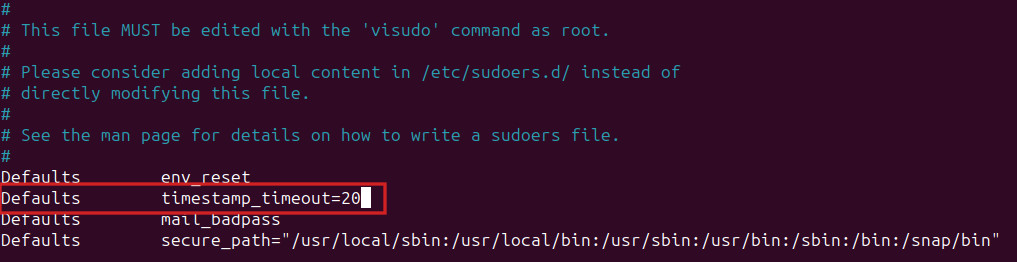
Alternativ lässt sich der Parameter auch in einer Zeile, getrennt durch ein Kommata, schreiben z.B. so:
Defaults env_reset,timestamp_timeout=20Die Zahl hinter dem Gleichheitszeichen legt die Anzahl der Minuten fest, die der Timeout andauern soll. Daneben gibt es noch folgende zwei Sonderwerte:
Defaults timestamp_timeout=0 ### Lässt nach jeder Eingabe von sudo nach dem Passwort fragen
Defaults timestamp_timeout=-1 ### Deaktiviert den Timeout und fragt nur einmalig nach dem sudo-PasswortUm die Änderungen wirksam zu machen, ist lediglich der Neustart des Terminals, bzw. der Wechsel in eine neue Shell-Sitzung notwendig und schon ist der neue Timeout Wert für sudo aktiv.
